Как максимально эффективно использовать Worksection? В этой статье мы покажем вам несколько неожиданных приемов, которые пригодятся при ежедневном использовании системы и сэкономят вам время.
Опции настройки системы
Вы можете персонализировать свой опыт, используя настройки Worksection. Давайте рассмотрим некоторые интересные функции, которые вы можете использовать для настройки использования сервиса.
В этой статье мы подробнее рассмотрим:
- Настройка вашей учетной записи и профиля
- Массовые действия в системе и работа с шаблонами
Настройка вашей учетной записи и профиля
Начнем с основ: настройки учетной записи и профиля системы.
Настройки учетной записи
Владелец учетной записи и администраторы учетной записи имеют доступ к настройкам учетной записи компании. Кроме стандартных настроек учетной записи, доступны ряд интересных настроек:
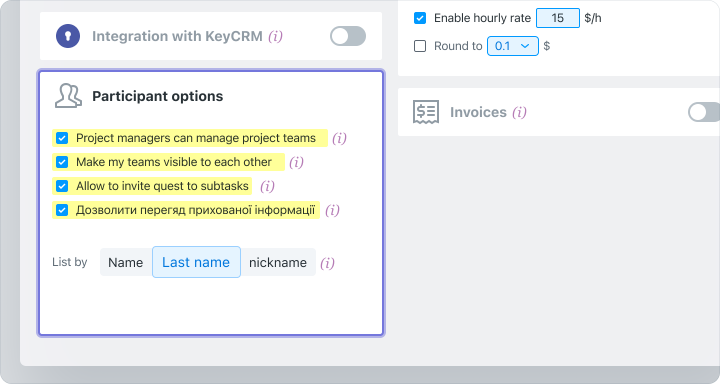
- Менеджеры проектов контролируют участников проекта. Это позволяет менеджеру проекта добавлять или удалять участников в рамках проекта, к которому он присвоен в качестве руководителя.
- Включение видимости команды. Вы можете предотвратить команды от видимости друг друга, если хотите сохранить их отдельно. Таким образом, вы обеспечиваете каждый команде автономную работу.
- Разрешение на приглашение гостя к подзадачам.
- Разрешение на просмотр скрытой информации. Эта опция позволяет администраторам конкретной команды или отдела просматривать скрытую информацию. Если учетная запись имеет ограниченный доступ, только пользователи, назначенные на такие задачи, смогут просматривать скрытую информацию.
- Списки по имени/фамилии/псевдониму. Настройка выбора того, что (имя, фамилия или псевдоним) используется для создания списков в системе.
Настройки профиля
Каждый пользователь системы имеет доступ к этим настройкам. Здесь вы можете заполнить свои контактные данные, настроить режим работы и настроить систему уведомлений:
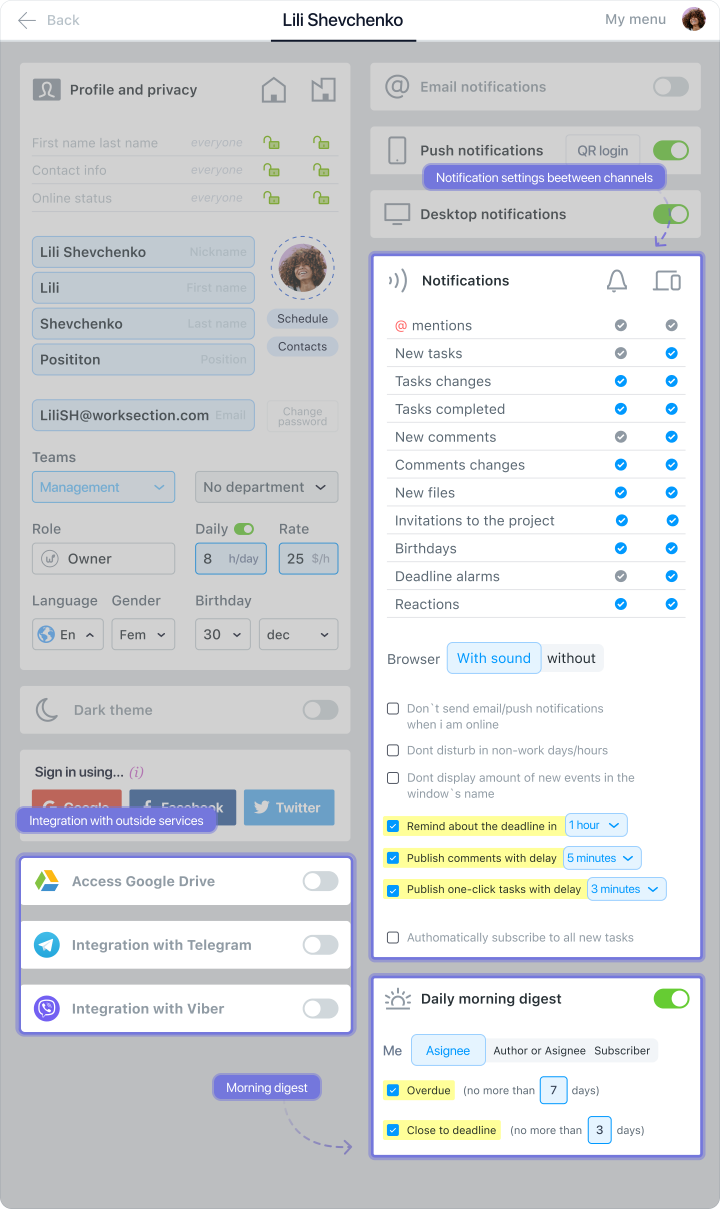
- Интеграция с Telegram или Viber, если вы хотите получать уведомления напрямую в одном из мессенджеров.
- Настройка уведомлений между каналами: где и какие уведомления вы хотите получать.
- Утренний дайджест. Функция, позволяющая получать утреннее уведомление по электронной почте с самыми актуальными задачами для вас. Вы можете настроить это в этом меню.
Настройки команды
Если вам нужно работать с командами из разных регионов, вы можете установить отдельный язык интерфейса для каждой.
Для этого перейдите в настройки команды и выберите необходимый язык. Также можно добавить ваш логотип и другие контактные данные к команде.
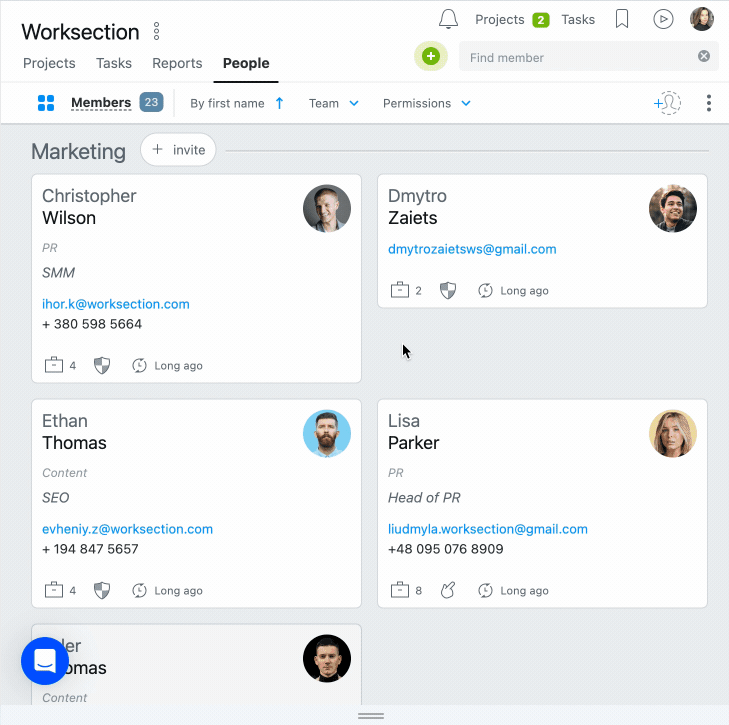
Настройки панели управления
Панель управления содержит важную информацию о прогрессе проекта:
- скорость проекта;
- активность сотрудников;
- количество закрытых/открытых задач и т. д.
Блоки панели управления кликабельны, что позволяет вам узнать больше о информации.
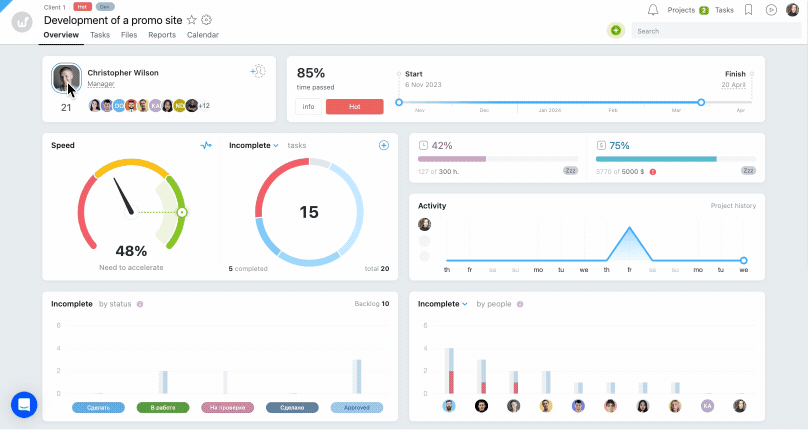
Настройка размещения блоков панели управления является менее очевидной функцией этого раздела:
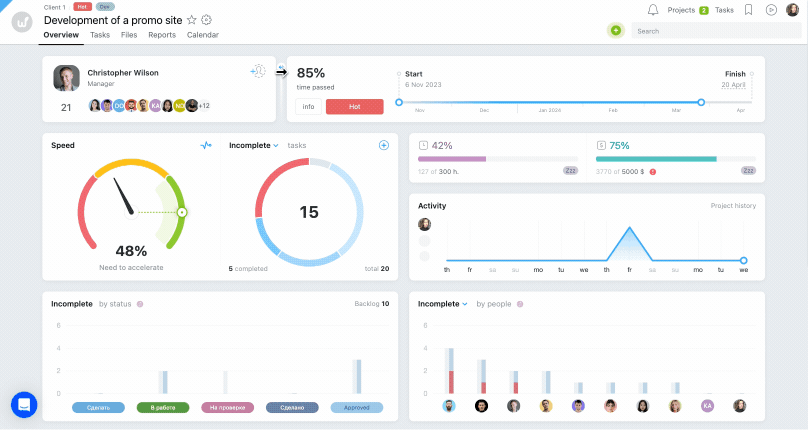
Это позволяет вам организовать данные на панели управления по актуальности.
Настройка главной страницы
Главная страница отображает всю доступную информацию о проектах , в которых вы участвуете. Вы также можете:
Настройка отображения данных по задаче
Главная страница по умолчанию показывает все задачи. Однако вы можете персонализировать информацию для более целенаправленной работы с помощью настроек “Настроить ленту” .
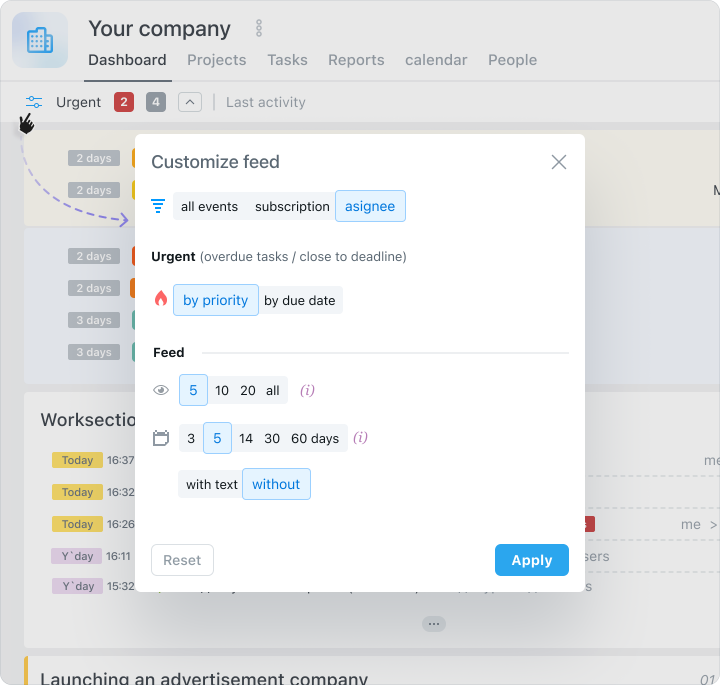
Отображение проектов
Вы можете использовать фильтр для более удобного просмотра проектов. Также вы можете использовать фильтр для просмотра истории проекта. Здесь хранятся все данные о завершенных проектах и задачах в рамках них.
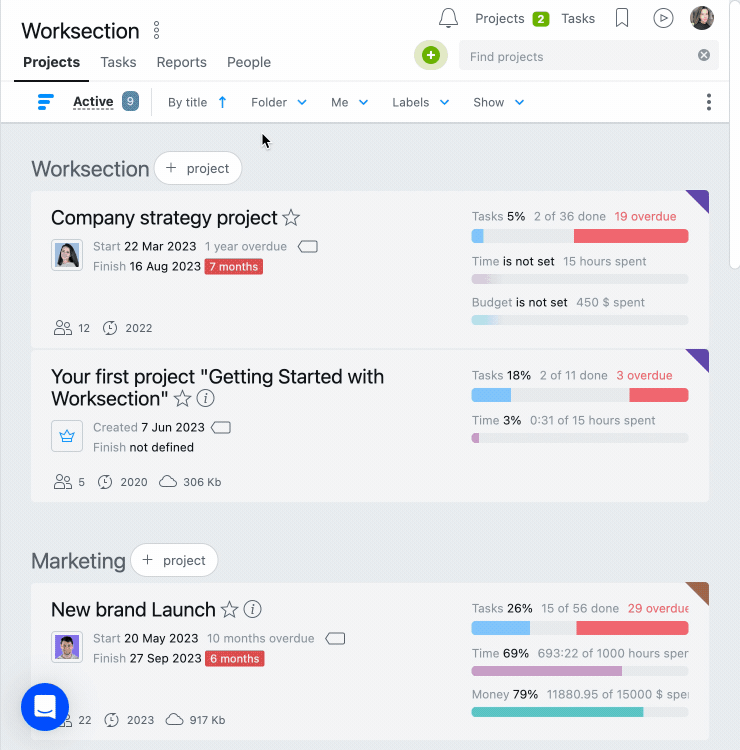
Настройки и описание проекта
Вы можете добавить Описание проекта, Этапы и Метки, чтобы более подробно описать информацию о проекте.
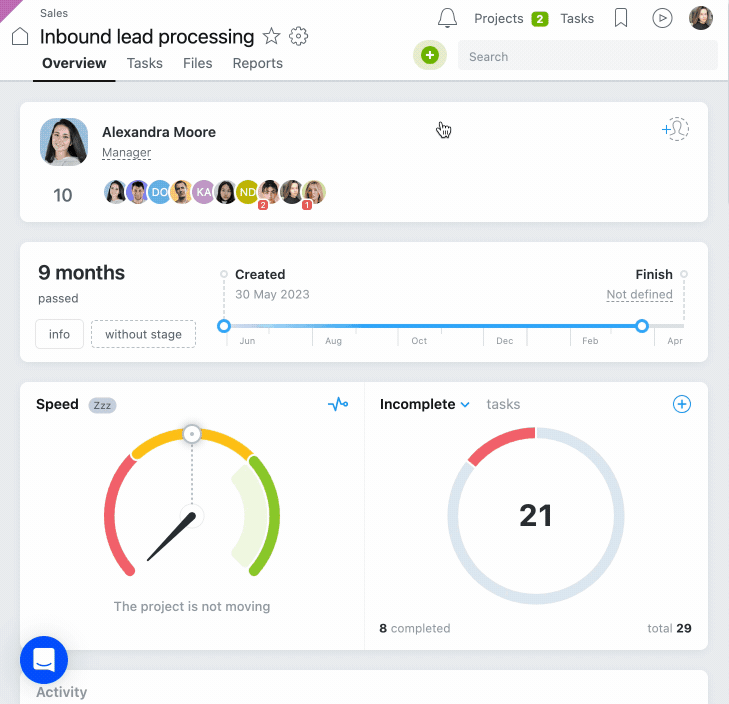
Требования к созданию задач и общий алгоритм работы в рамках проекта можно указать в описании. В настройках проекта вы также можете выбрать цвет для проекта. Это позволяет вам дополнительно различать рабочие зоны компании.
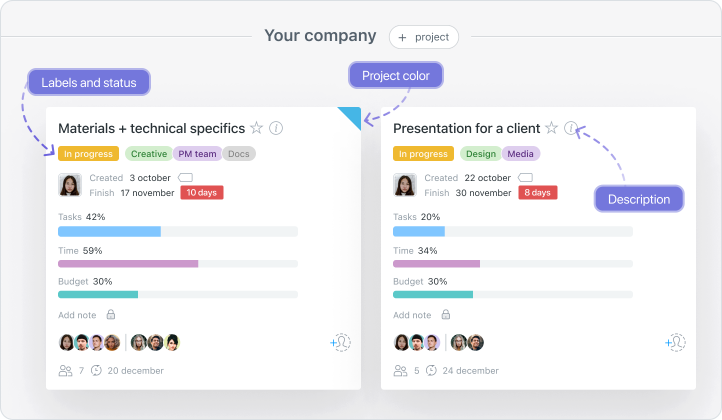
Типы отображения задач
Задачи могут отображаться:
В списке
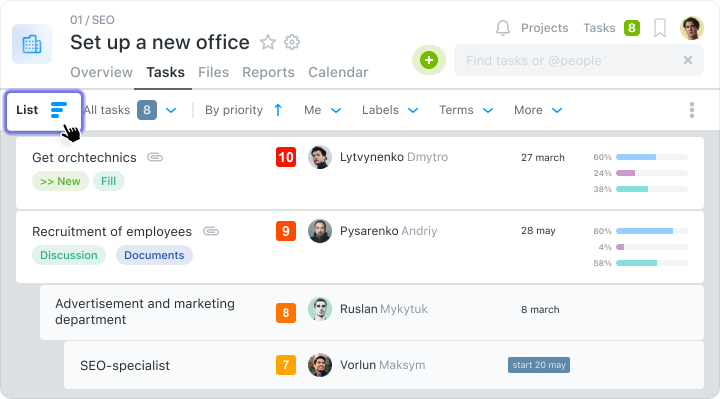
По людям
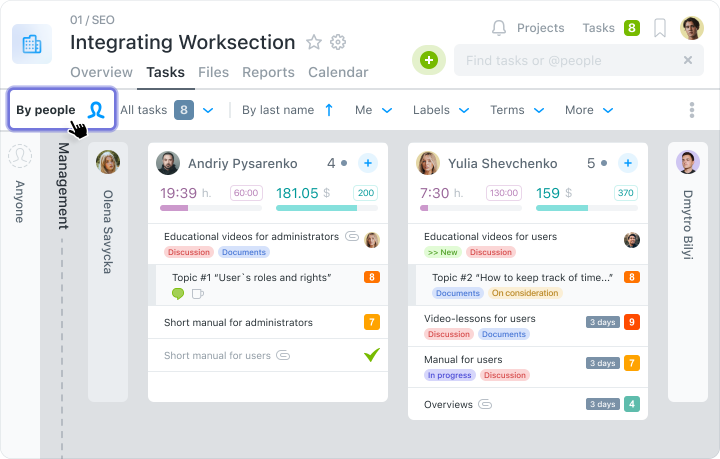
На Канбан-доске
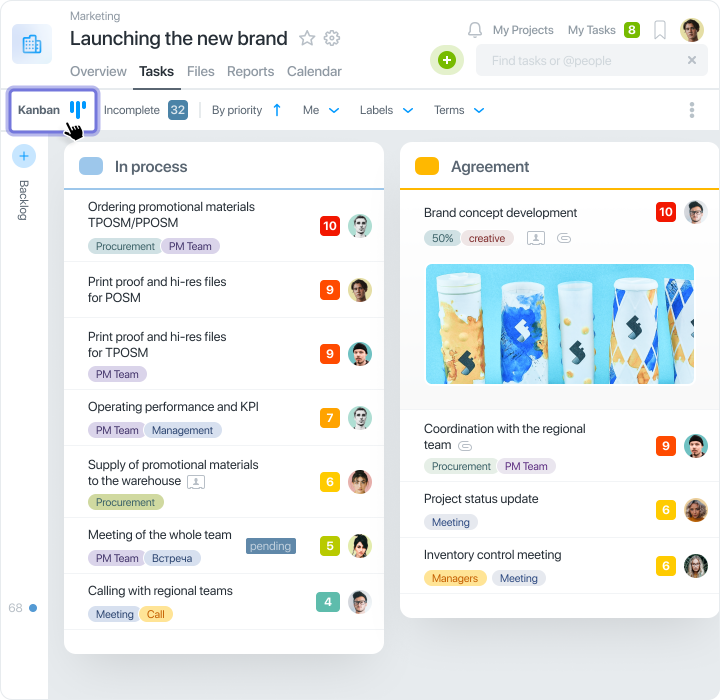
Выберите самый удобный способ просмотра задач для более простой работы с системой.
Массовые действия в системе и работа с шаблонами
Вы часто обнаруживаете, что вручную копируете и переносите данные? Некоторые функции Worksection позволяют вам автоматизировать и ускорить работу с такими задачами.
Массовые действия в системе
Вы можете использовать функцию массовых действий системы вместо индивидуального редактирования задач или взаимодействия с участниками.
Массовые действия с задачами
Как только вы выбираете одну или несколько задач, в системе появится меню, которое позволит вам выполнять массовые действия.
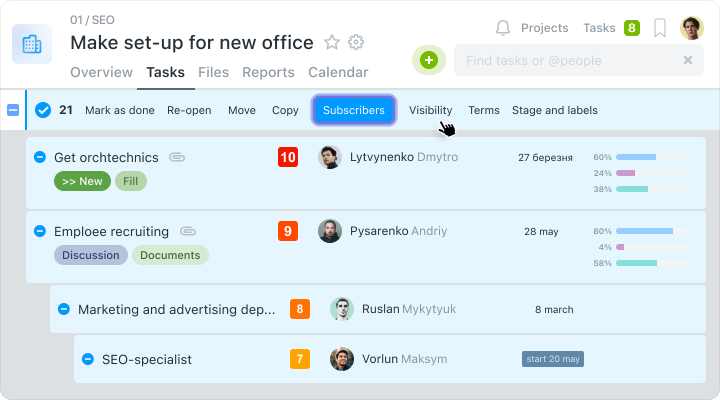
Вы можете сделать это в массовом режиме:
- переместить или скопировать задачи в другой проект;
- удалить или закрыть задачу;
- назначить ответственное лицо;
- редактировать видимость;
- добавить теги или статус;
- назначить подписчиков;
- установить сроки;
- добавить к счету.
Массовые действия с людьми
Кроме задач, массовые действия доступны в разделе «Люди» системы, где вы можете выбрать несколько сотрудников: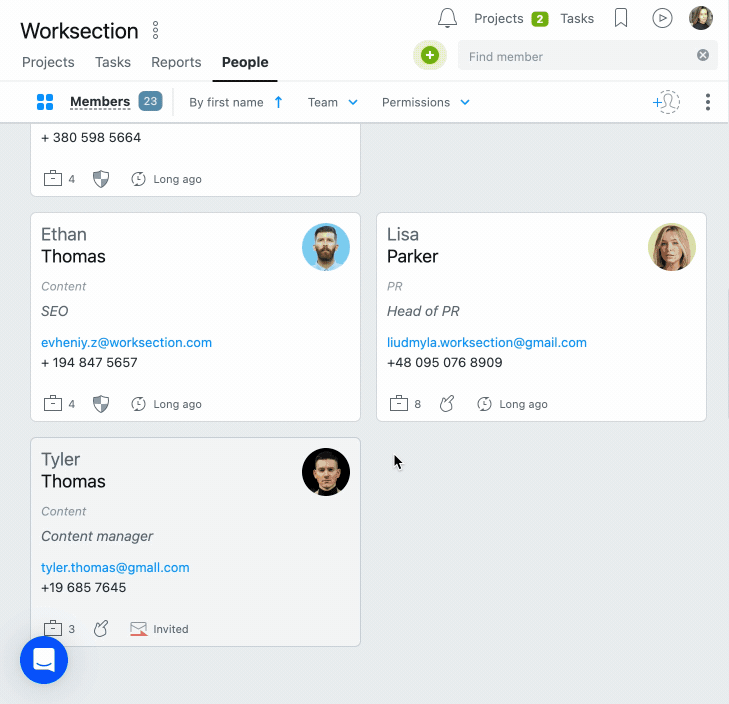
Доступны следующие массовые действия:
- экспорт данных; повторная отправка приглашения;
- перевод участников в другую команду или отдел;
- установка временных ограничений;
- предоставление прав и доступов;
- редактирование участников;
- подписка участников;
- удаление участника.
Массовое создание задач
Вы можете создать одну или несколько задач с помощью знака плюс в главном меню.

Так вы копируете задачу в разные проекты. Кроме информации о создании задачи, вы можете выбрать проекты, в которые хотите скопировать задачу.
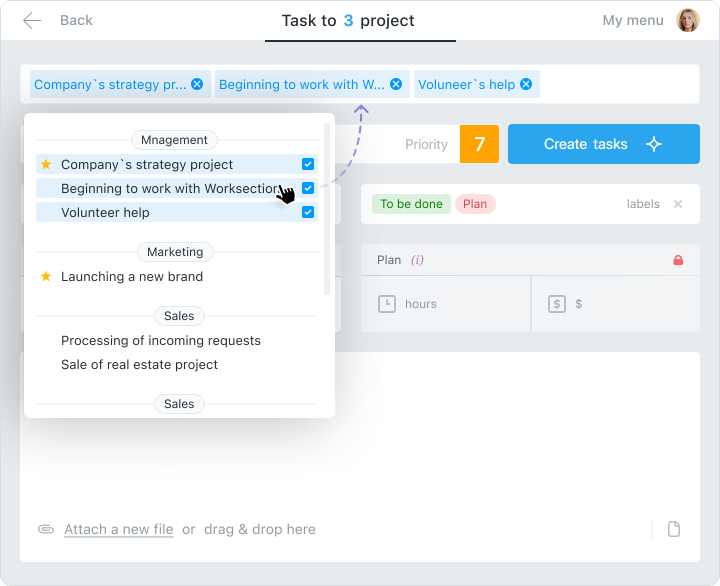
Создать группу задач
Если вам нужно создать несколько задач сразу, вы можете создать группу задач. Это делается нажатием знака плюс, а затем выбором “Группа задач” в предпочтениях задач.
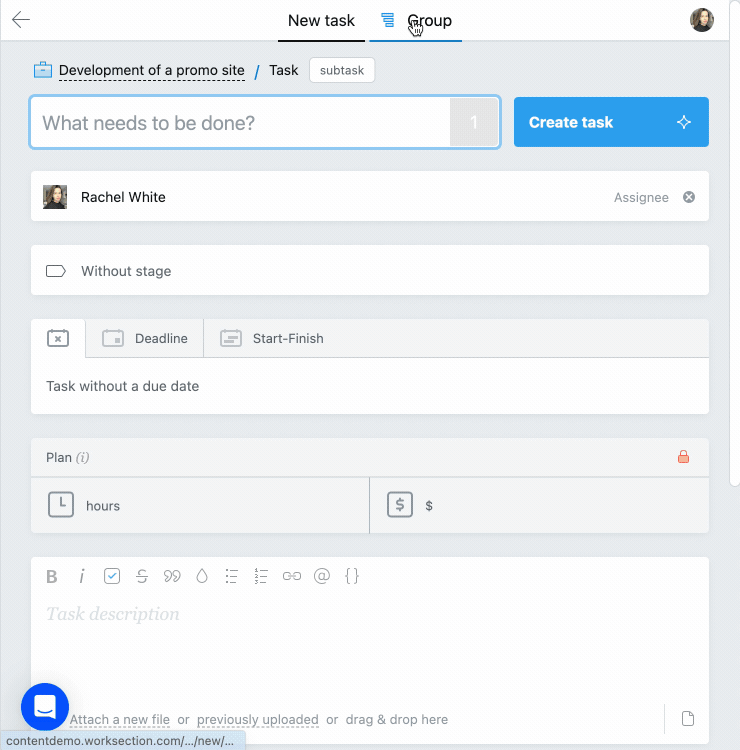
Работа с шаблонами
Шаблонный проект отличается от обычного проекта тем, что он помечен как “Беззвучный”. Эти проекты не получают уведомлений, поэтому они не отвлекают людей от работы.
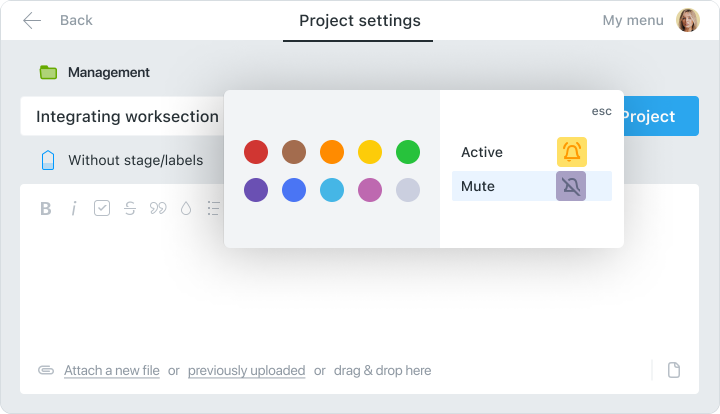
Вы можете скопировать задачу со всеми её настройками из такого проекта. Выберите нужную задачу и в меню выше выберите “Копировать”.
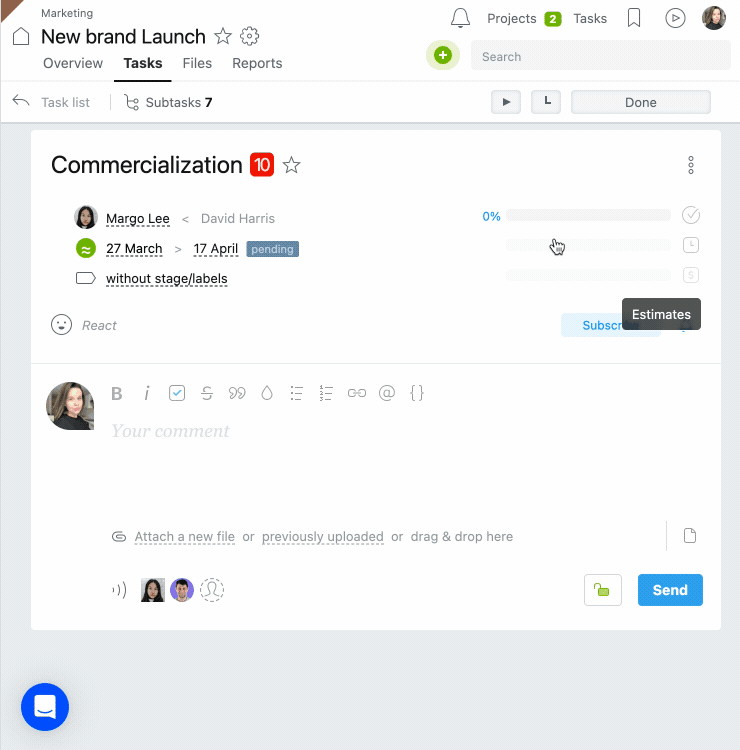
Далее нажмите “Копировать в другой проект” и добавьте скопированную задачу в нужный проект. При копировании у вас также есть доступ к настройкам копирования с подзадачами, сроками и связями, и вы можете добавить подписчиков к проекту.
Как это использовать?
Мы рекомендуем использовать систему в соответствии с вашими бизнес-потребностями. Таким образом, вам не придется адаптироваться к структуре сервиса, а сервис адаптируется к вашим потребностям. Таким образом, вы получите настоящего ассистента в организации рабочего процесса.
Мы уверены, что с течением времени вы научитесь использовать сервис и обнаружите, что можете работать намного эффективнее. Удачи!